win10正式版分享的文件怎麼取消共享? 一般情況下建立共享文件件方便數據操作,方便的同時也存在著缺點,就是誰都可以訪問,要想取消共享怎麼操作呢?如下圖有詳細的操作步驟。
關閉共享
1、如下圖所顯示出來,共享文件夾是共享的。
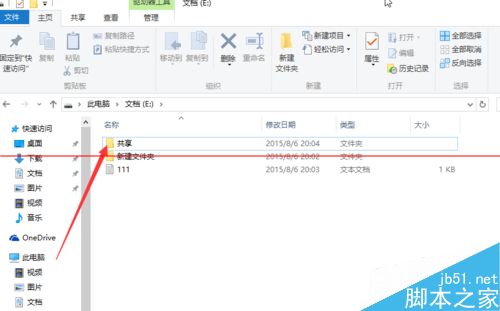
2、首先右擊共享,在單擊屬性。
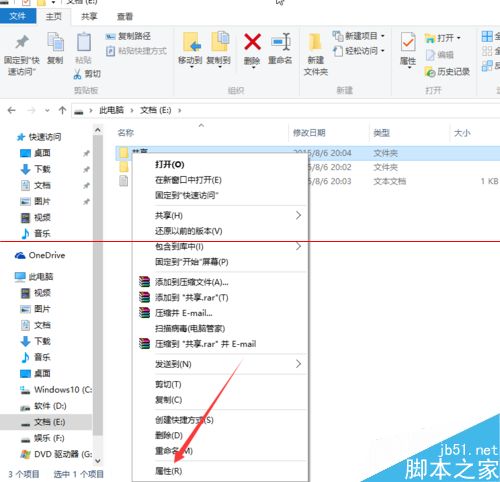
3、出現了共享屬性,單擊共享。
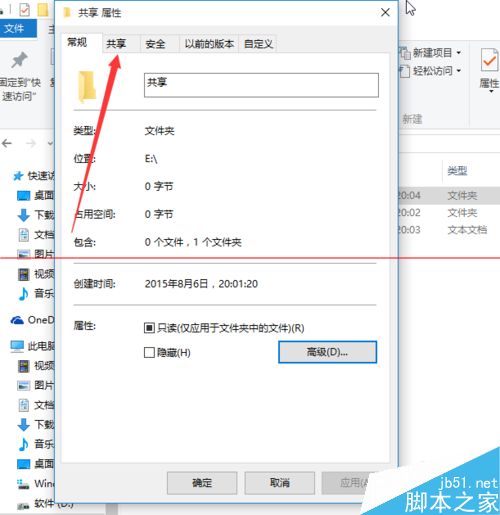
4、這裡可以看到網絡路徑是共享的,單擊高級共享。
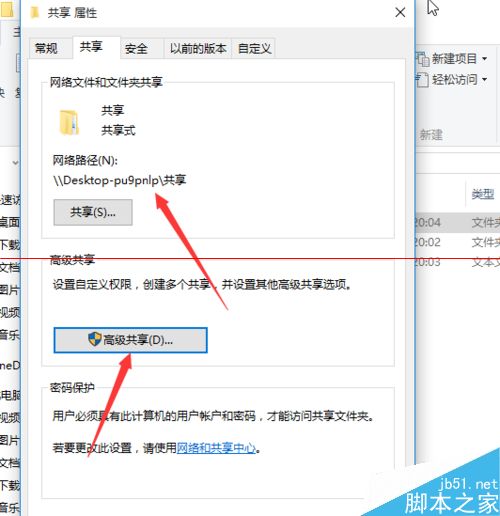
5、高級共享選項裡共享此文件夾是打勾的,要取消他。
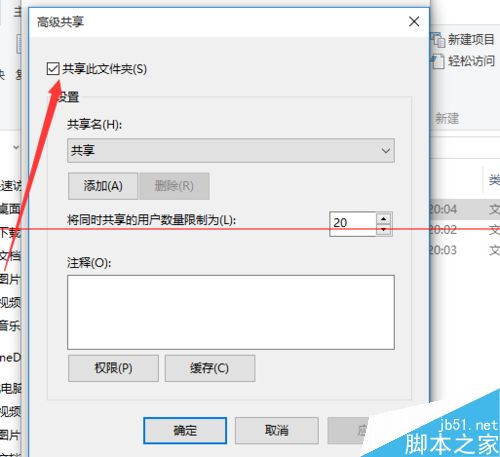
6、取消後在單擊確定完成,另外的電腦訪問不到了。
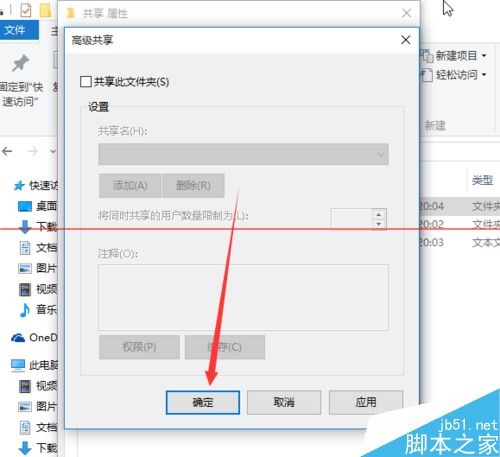
共享文件方法一:
1、如下圖是重要文檔,這個要共享給其它電腦訪問。
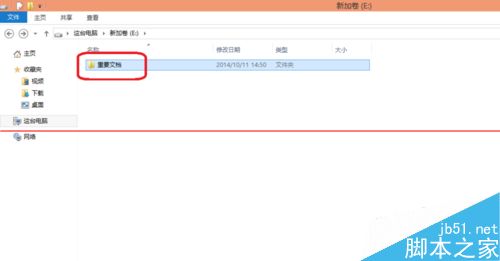
2、首先右擊重要文檔,選擇“屬性”。
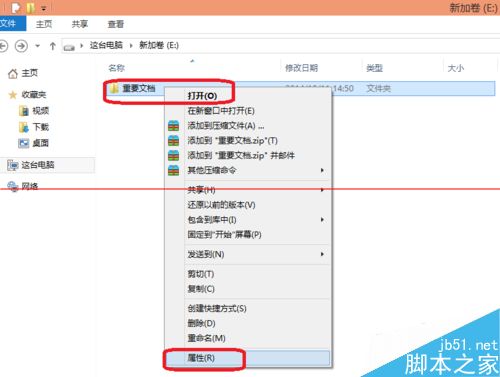
3、出現了重要文檔屬性,在單擊“高級共享”。
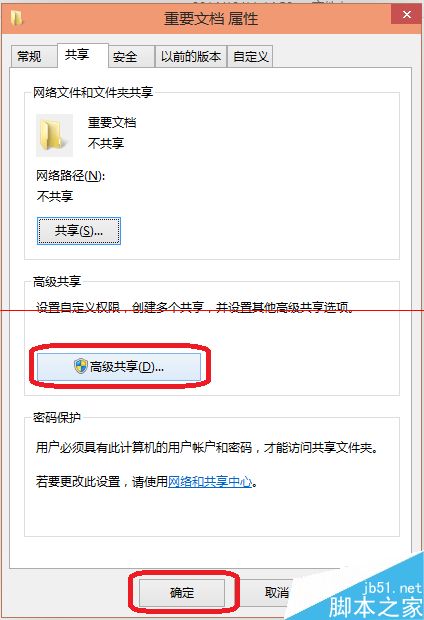
4、打勾共享此文件夾,在單擊確定。
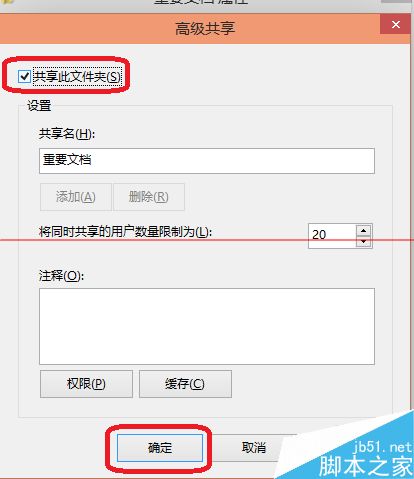
5、在回到重要文檔屬性之後可以看到了\\說明共享成功了。
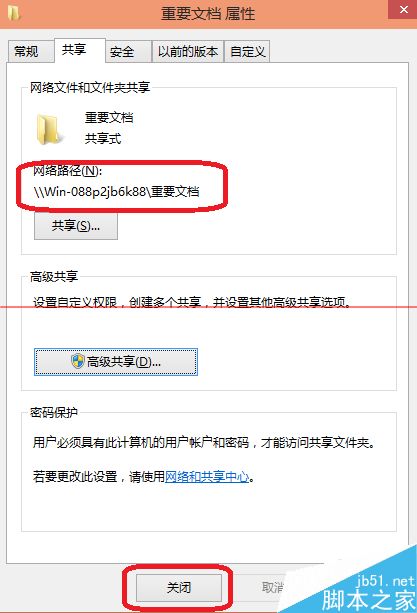
共享方法二:
1、如下圖是第二方法,右擊“重要文檔”,選擇“共享”-特定用戶。
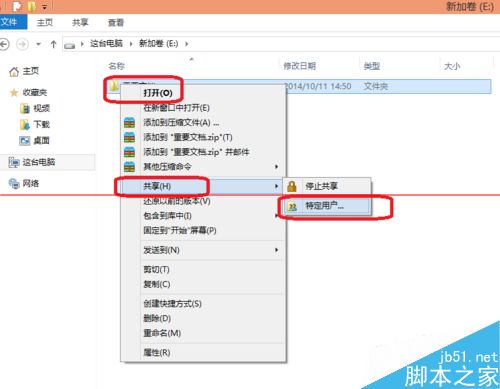
2、出現文件共享對話框,選擇“共享”。
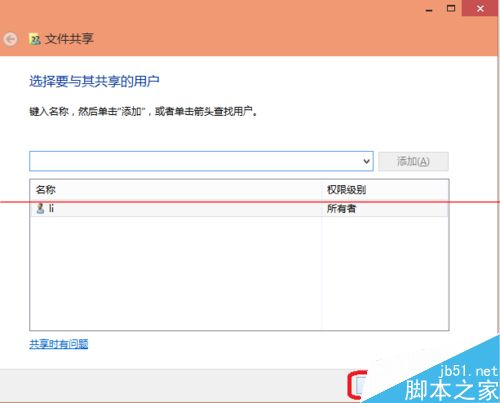
3、之後出單擊完成。
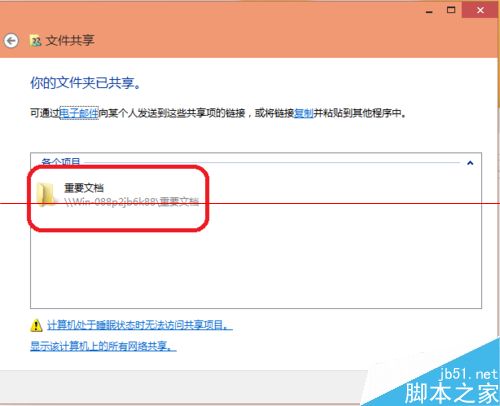
4、在這台電腦輸入地址就可以訪問了。如下圖就完成了怎麼共享文件夾。
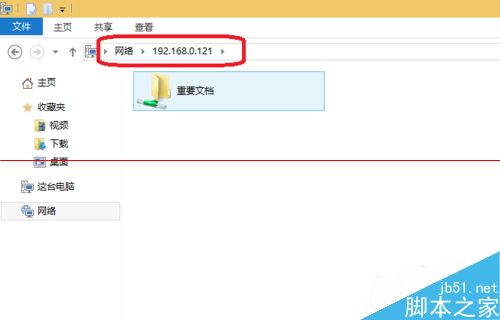
注意事項:為了安全,數據拷完這後就關閉共享。